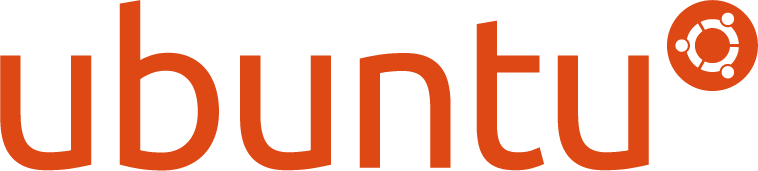Creare una presentazione: I migliori software per Windows 10

Avete tante belle foto quotidiane del vostro amico a quattro zampe o foto di diverse celebrazioni accumulate sulle vostre schede di memoria e nella galleria del vostro smartphone? Il modo migliore per dar loro nuova vita è combinarle in una presentazione. Avete uno dei sistemi operativi più diffusi, Windows 10, sul vostro PC? Allora questa recensione fa al caso vostro.
Come creare una presentazione con musica su Windows 10? È possibile utilizzare un editor video, ma richiede molto tempo e fatica. È meglio optare per un software speciale per la creazione di slideshow e farlo in modo rapido e senza problemi. Per essere sicuri di non perdervi nella ricerca del programma migliore per voi, in questo articolo abbiamo selezionato i 3 migliori programmi per la creazione di presentazioni in base a funzionalità, prezzo e usabilità.
Contenuti
- Microsoft Photos
- SmartSHOW 3D
- Canva
1. Foto di Microsoft
Il modo più semplice per creare una presentazione sul PC Windows è utilizzare l’app Microsoft Photos preinstallata. Questo creatore di slideshow per Windows 10 è dotato di effetti di movimento di base e consente di applicare filtri e aggiungere musica di sottofondo. Si tratta di un ottimo strumento gratuito per i principianti e per la creazione rapida di slideshow. Di seguito trovate una breve guida passo-passo su come crearne una:
- Selezionare le immagini. Caricare nel programma le immagini da una cartella del PC o da un dispositivo collegato. Sceglierle per creare una nuova presentazione.
- Regolare le diapositive. Aggiungere un titolo allo storyboard. Modificare la durata di ogni diapositiva. Applicare filtri ed effetti 3D.
- Aggiungere musica. Sovrapponete una colonna sonora consigliata dalla libreria del programma o caricate un audio personalizzato.
- Scaricare la presentazione. Scegliete la qualità di output e la posizione in cui salvare la vostra creazione.
2. SmartSHOW 3D
Se volete sapere come creare una presentazione su Windows 10 in modo un po’ più creativo, optate per SmartSHOW 3D. Questo programma è dotato di una vasta collezione di modelli a tema, transizioni, effetti di animazione 3D e una libreria musicale integrata. Inoltre, è possibile modificare il filmato direttamente nel programma: ritagliare, rimuovere le barre nere, applicare filtri e apportare semplici miglioramenti. Questo software di facile utilizzo offre un periodo di prova gratuito di 10 giorni per testare tutte le funzioni. Scoprite come creare una presentazione con SmartSHOW 3D:
- Scegliete un modello. Sfogliate la collezione di modelli incorporati e scegliete quello che preferite in base al tema della vostra presentazione (vacanze, matrimonio, laurea, compleanno, ecc.).
- Caricare le foto. Aggiungere le immagini dalla cartella del PC. È possibile aggiungere il numero di immagini consigliato o quello che si desidera.
- Sovrapporre la musica di sottofondo. Selezionate una colonna sonora tra quelle disponibili nel programma o caricate il vostro brano preferito dalla libreria del computer. Non dimenticate di sincronizzarla con le diapositive.
- Effettuare le regolazioni finali. Modificate la velocità e la durata di una singola diapositiva. Visualizzate l’anteprima della vostra creazione e salvatela come video.
3. Canva
Volete creare una presentazione sul vostro PC Windows 10 senza installare nulla? Date un’occhiata a Canva, uno strumento di progettazione online dotato di una ricca collezione integrata di modelli e abbellimenti. È possibile migliorare le foto e applicare filtri direttamente nei modelli. Questo strumento è versatile: potete creare non solo presentazioni, ma anche poster, presentazioni, post su Instagram e altro ancora. È possibile utilizzarlo gratuitamente o ampliarne le funzionalità con un abbonamento annuale. Ecco come creare una presentazione con Canva:
- Iscrivetevi. Poiché Canva è una piattaforma online, è necessario creare un account e scegliere un piano (gratuito o premium, a seconda delle esigenze).
- Scegliere un modello. Consultate la vasta collezione di modelli o filtrate in base allo stile, al tema, al soggetto, al colore, all’argomento e persino al prezzo della presentazione (è conveniente se avete scelto un piano gratuito).
- Personalizzare le diapositive. Selezionate le pagine del modello di cui avete bisogno e modificatele a vostro piacimento cambiando il testo e le immagini e aggiungendo vari elementi.
- Salvate la vostra creazione. Ci sono molti modi per salvare la presentazione finita: scaricarla sul proprio dispositivo o su un cloud storage, condividerla sui social network, prepararla per la stampa e altro ancora.
Per concludere, ora conoscete i tre software per presentazioni per Windows 10. Ci auguriamo di avervi aiutato a semplificare la scelta e vi auguriamo di riuscire a creare presentazioni straordinarie.
Se vuoi sostenerci, puoi farlo acquistando qualsiasi cosa dai diversi link di affiliazione che abbiamo nel nostro sito o partendo da qui oppure alcune di queste distribuzioni GNU/Linux che sono disponibili sul nostro negozio online, quelle mancanti possono essere comunque richieste, e su cui trovi anche PC, NAS e il ns ServerOne. Se ti senti generoso, puoi anche donarmi solo 1€ o più se vuoi con PayPal e aiutarmi a continuare a pubblicare più contenuti come questo. Grazie!
Hai dubbi o problemi? Ti aiutiamo noi!
Se vuoi rimanere sempre aggiornato, iscriviti al nostro canale Telegram.Se vuoi ricevere supporto per qualsiasi dubbio o problema, iscriviti alla nostra community Facebook o gruppo Telegram.
Cosa ne pensi? Fateci sapere i vostri pensieri nei commenti qui sotto.
Ti piace quello che leggi? Per favore condividilo con gli altri.